
Sommario:
- Autore John Day [email protected].
- Public 2024-01-30 10:03.
- Ultima modifica 2025-01-23 14:49.

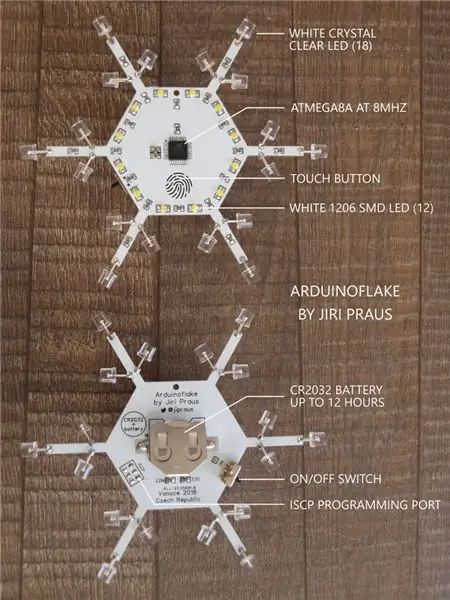
Qualche settimana fa ho realizzato un Arduinoflake a forma libera. A molti di voi è piaciuto. Ma la sua magia non sta solo nell'essere a forma libera, ma anche nello schema dei LED. Così ho deciso di creare una versione PCB che fosse davvero facile ed economica da realizzare per tutti! È la stessa bellezza in un cappotto diverso. Questo tutorial ti mostrerà come ho progettato il mio Arduinoflake e cosa può fare!
Cos'è l'Arduinoflake?
Arduinoflake è un bellissimo fiocco di neve dall'aspetto ghiacciato. Dispone di 18 LED flat-top grandangolari montati in modo univoco sui lati del PCB e 12 LED SMD montati al centro del PCB. In totale ci sono 30 LED raggruppati in 18 segmenti controllabili indipendentemente. Possono essere usati per creare qualsiasi animazione o pattern pazzesco che ti piace, e cos'altro puoi programmare da solo usando Arduino IDE. Con un touchpad integrato, puoi interagire con esso per passare da un'animazione all'altra. Un po' noioso, no? E se ti dicessi che puoi giocarci sopra? Ho hackerato il mio per riprodurre un semplice serpente classico, guarda il video alla fine.
Se desideri avere il tuo Arduinoflake puoi prendere in considerazione l'acquisto di un kit o uno completamente assemblato nel mio negozio tindie.
Passaggio 1: progettazione elettronica
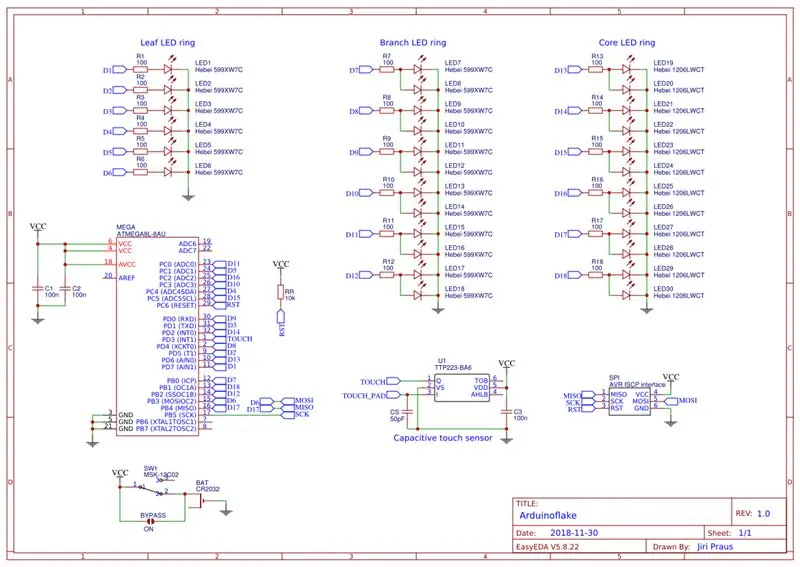
Arduinoflake è composto da 30 LED raggruppati in 18 segmenti, controllabili indipendentemente. Per controllarli sto usando ATmega8 che ha fino a 22 pin I/0. Inoltre, ne ho scelto una versione a basso consumo (ATmega8L) che può funzionare anche a 2,7 V, il che è ottimo per una batteria a bottone da 3 V. Ciascun gruppo di LED è collegato a uno dei pin I/O dell'ATmega tramite un resistore limitatore di corrente 68R. Un'altra grande caratteristica di Arduinoflake è il pulsante a sfioramento per interagire con esso. ATmega non fornisce una funzionalità touch capacitiva hardware integrata, quindi ho deciso di utilizzare un IC TTP223. TTP223 è collegato a uno dei pin di ingresso dell'ATmega e lo porterà in alto quando viene rilevato un tocco sul touchpad. Un'altra opzione è emulare il tocco capacitivo nel software, ma ho scoperto che richiede troppa potenza e tempo di calcolo.
Passaggio 2: creazione di uno schema di PCB
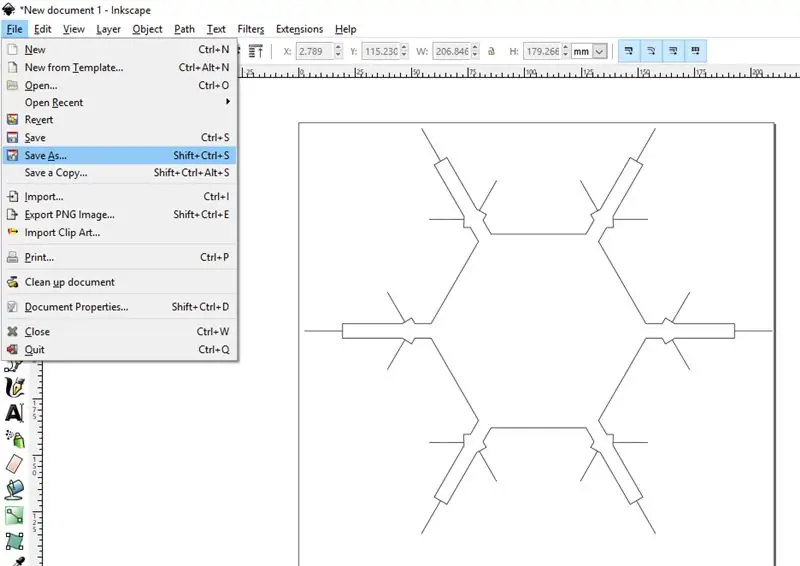
Il tabellone sarà piuttosto complesso. Base esagonale con 6 fasci in ogni angolo, ciascuno con 3 spot per LED da montare. Se utilizzerai lo strumento online EasyEDA per progettare il PCB come me, avrai bisogno di grafica in formato DXF (AutoCAD Drawing Exchange Format) per importarlo in EasyEDA, perché EasyEDA non è in grado di disegnare una forma così complessa. Ho usato Inkscape. È l'unico strumento vettoriale a cui sono abituato che consente l'esportazione in file DXF.
Passaggio 3: creazione del layout del PCB
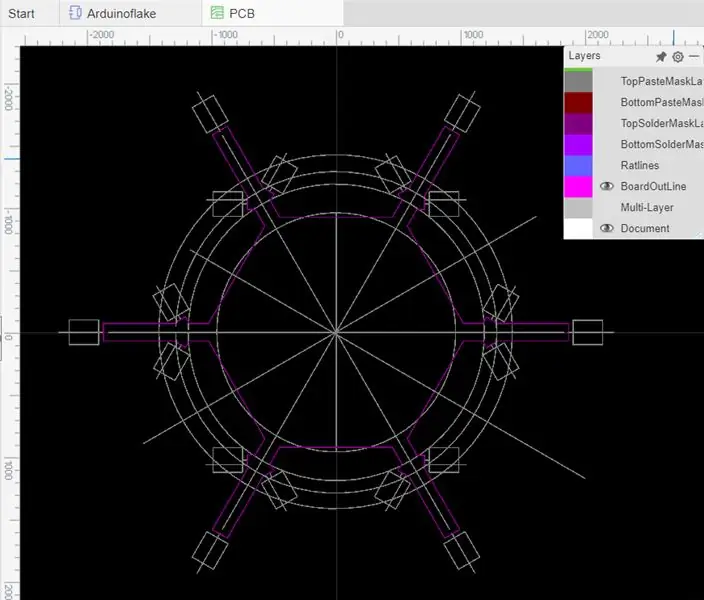
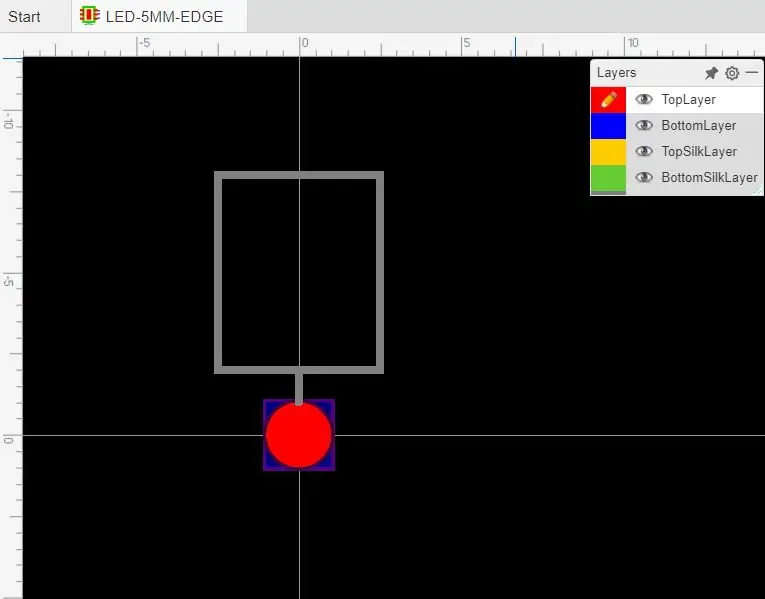
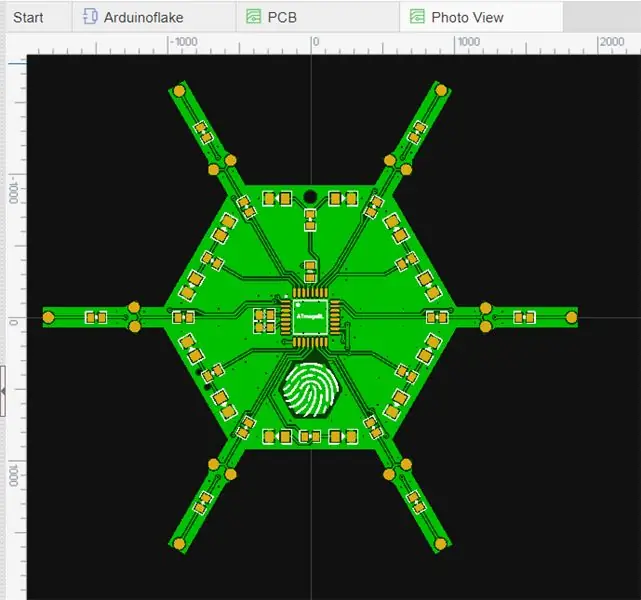
Se hai la tua grafica di contorno, importala in EasyEDA nel livello BoardOutLine. Ho anche disegnato una grafica ausiliaria per aiutarmi ad allineare tutte le parti e i percorsi sulla scheda sotto gli angoli di 30 e 60 gradi e l'ho importata nel livello Documento. Mi sono anche fatto un componente speciale in EasyEDA per LED THT montati sul lato della scheda.
Passaggio 4: produzione del PCB

Oggi è del tutto irragionevole creare un PCB internamente poiché è incredibilmente facile, veloce ed economico avere professionisti che lo producano per te. E ti ritroverai con la tavola dall'aspetto perfetto senza problemi. Questa volta ho usato un produttore PCBWay. A parte l'ottimo risultato, avevano anche un PCB gratuito per la campagna di prototipazione natalizia, quindi li ho acquistati molto a buon mercato. Effettuare l'ordine è abbastanza semplice, devi solo esportare i file Gerber da EasyEDA e caricarli nella procedura guidata sul sito, quindi è come fare acquisti in un negozio online. Ero molto preoccupato per le travi sottili, ma sono venute alla grande!
Passaggio 5: assemblarlo



Elenco delle parti:
- ATmega8L TQF32
- TTP223 BA6
- Resistenza 68R 0805 (18x)
- Resistenza 10K 0805
- Condensatore 100nF 0806 (3x)
- condensatore 50pF 0806
- LED bianco brillante 1206 (12x)
- LED flat-top THT bianco brillante (18x)
- portabatteria
- Interruttore di accensione/spegnimento SMD
- intestazione pin temporanea per la programmazione
Come puoi notare la parte più impegnativa su Arduinoflake è ATmega8L con il suo pacchetto TQF32 e TTP223, se riesci a gestire quei due, gli altri sono un gioco da ragazzi. Per prima cosa ho assemblato le resistenze, i condensatori e i LED SMD. In secondo luogo, il microcontrollore al centro utilizza molto flusso e una piccola quantità di saldatura. Terzo, il TTP223 in basso. In quarto luogo, i LED THT montati in modo univoco sui lati del PCB. E, ultimo ma non meno importante, il portabatterie, l'interruttore on/off e l'intestazione temporanea del pin per la programmazione. Il tutto con l'uso di flusso e una piccola quantità di saldatura. Al termine della saldatura, non dimenticare di pulire il PCB con acetone per rimuovere tutto il flusso rimanente.
Passaggio 6: caricamento ed esecuzione del codice
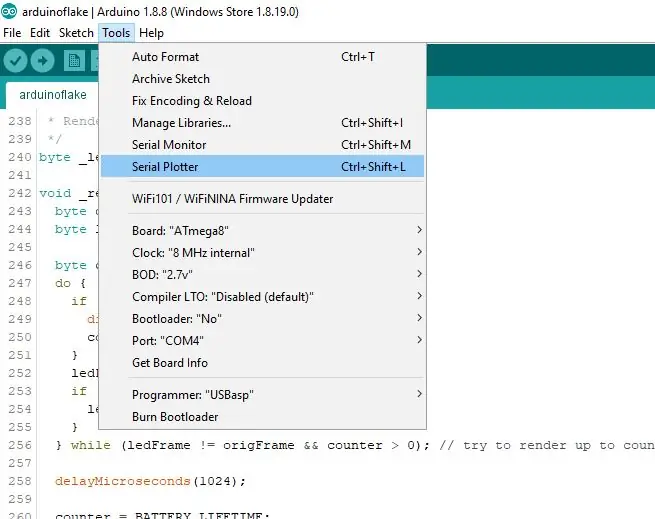
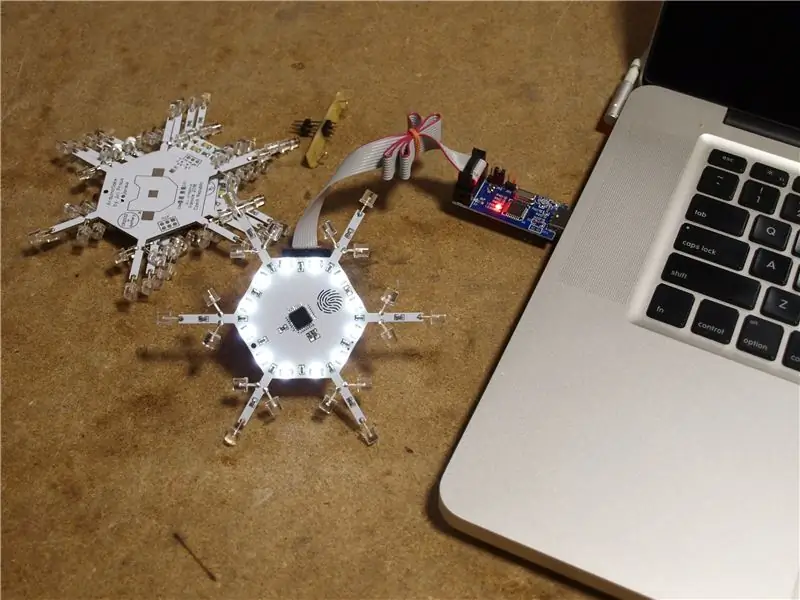
"loading="lazy" non è solo una decorazione, ma puoi anche scrivere giochi per questo dato che ha un pulsante a sfioramento, dai un'occhiata al mio serpente a scaglie!
Se desideri avere il tuo Arduinoflake puoi prendere in considerazione l'acquisto di un kit o uno completamente assemblato nel mio negozio tindie.
Passaggio 8: risorse e collegamenti
- Acquista Arduinoflake
- Arduinoflake GitHub
- Arduinoflake PCBWay
- CapacitiveSensor di PaulStoffregen
- MiniCore di MCUdude
- Arduinoflake a forma libera
- Il mio Twitter per gli ultimi aggiornamenti


Secondo Premio al Concorso PCB
Consigliato:
Amplificatore per cuffie con PCB personalizzato: 8 passaggi (con immagini)

Amplificatore per cuffie con PCB personalizzato: sto costruendo (e cercando di perfezionare) l'amplificatore per cuffie da un po' di tempo. Alcuni di voi avrebbero visto i miei precedenti 'ible build'. Per quelli che non l'hanno fatto ho linkato questi qui sotto. Sulle mie build più vecchie ho sempre usato la scheda prototipo per costruire t
Come smontare un computer con semplici passaggi e immagini: 13 passaggi (con immagini)

Come smontare un computer con semplici passaggi e immagini: questa è un'istruzione su come smontare un PC. La maggior parte dei componenti di base sono modulari e facilmente smontabili. Tuttavia è importante che tu sia organizzato al riguardo. Questo ti aiuterà a non perdere parti e anche a rendere più facile il rimontaggio
Arduinoflake: 6 passaggi (con immagini)

Arduinoflake: un fiocco di neve interattivo a forma libera animato da Arduino Nano. Utilizzando 17 canali PWM indipendenti e un sensore tattile può creare effetti fantastici! C'è anche una versione PCB che tutti possono realizzare
Progettazione PCB con passaggi semplici e facili: 30 passaggi (con immagini)

Progettazione PCB con passaggi semplici e facili: CIAO AMICI È un tutorial molto utile e facile per coloro che vogliono imparare la progettazione PCB, iniziamo
Rendering di immagini 3D dei tuoi PCB utilizzando Eagle3D e POV-Ray: 5 passaggi (con immagini)

Rendering di immagini 3D dei tuoi PCB utilizzando Eagle3D e POV-Ray: utilizzando Eagle3D e POV-Ray, puoi realizzare rendering 3D realistici dei tuoi PCB. Eagle3D è uno script per EAGLE Layout Editor. Questo genererà un file di ray tracing, che verrà inviato a POV-Ray, che a sua volta alla fine farà uscire l'immagine finale
